So verwalten oder kündigen Sie Abonnements auf dem Mac
Verschiedenes / / August 04, 2021
Apple Macintosh ist eine Familie von PCs, die von Apple zusammen mit macOS entwickelt wurde und eine großartige Benutzererfahrung bietet. Jetzt gibt es viele abonnementbasierte Online-Dienste, die Benutzer bevorzugen Mac. Heutzutage ist es für jeden wirklich einfach, Abonnements auf dem Mac je nach Bedarf zu verlängern, zu verwalten oder zu kündigen. Aber wenn Sie nicht wissen, wie es geht, lesen Sie diese Anleitung.
Obwohl der Erneuerungs- oder Kündigungsvorgang auf Apple Mac ein oder zwei Klicks dauern kann Geräte, manchmal ein neuer Benutzer oder der Benutzer nicht so gewöhnt ist, kann es schwierig finden, solche zu durchlaufen Prozesse. Sogar einige der Benutzer vergessen nach ein paar Monaten oder so, ihre aktiven Abonnements zu kündigen oder zu erneuern, was Gebühren verursachen kann und die Dinge durcheinander bringen können. Dies ist natürlich etwas, dem Sie sich nicht um jeden Preis stellen möchten.
Genauer gesagt, wenn der Abonnementdienst mit Ihrem Apple-Gerät wie Mac oder direkt mit Ihrem Apple-Konto verknüpft ist, können Sie die Dinge möglicherweise schneller als gewöhnlich verwalten. Ja! Ohne die jeweilige Serviceplattform zu öffnen oder zu durchsuchen, sich bei ihr anzumelden oder den Profilbereich zu durchsuchen usw. Wer sich also dafür interessiert, sollte einen kurzen Blick darauf werfen.
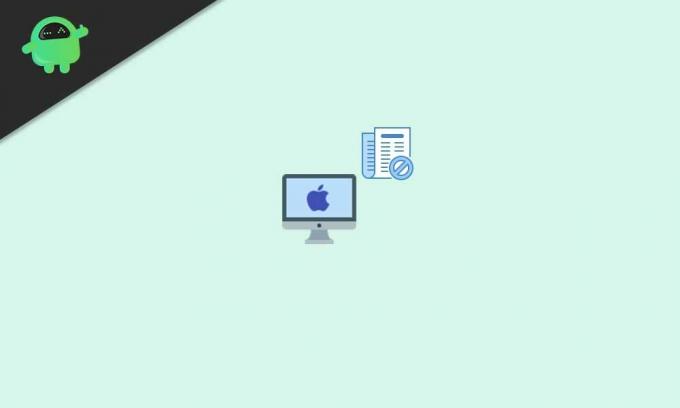
So verwalten oder kündigen Sie Abonnements auf dem Mac
Hier haben wir die einfachen Schritte zum Verwalten oder Kündigen von Abonnements erwähnt, die Sie direkt von Ihrem Apple-Computer aus ausführen möchten. Es enthält auch die Apps oder Spiele, die Sie gekauft haben oder eine kostenlose Testversion aus dem Apple App Store verwenden.
Das bedeutet, dass Sie Apple-Produktabonnements wie Apple TV+, Apple News+, Apple Music, Apple Fitness+ und mehr kündigen können. Darüber hinaus können Sie Abonnements von anderen Diensten oder Plattformen wie Hulu, Spotify, Netflix, Amazon Prime Video, Disney+, HBO usw. kündigen.
Wenn Sie also einen Apple-Desktop oder -Laptop verwenden, können Sie die folgenden Schritte ausführen:
- Öffnen Sie zuerst den Apfel Appstore App > Klicken Sie auf die Einloggen (Profilsymbol) oder Ihr Name unten in der Seitenleiste.
- Klicken Sie nun auf Informationen anzeigen oben im Fenster. Melden Sie sich bei Aufforderung bei Ihrem Konto an.
- Scrollen Sie nach dem Öffnen der Seite nach unten, bis Sie you sehen Abonnements.
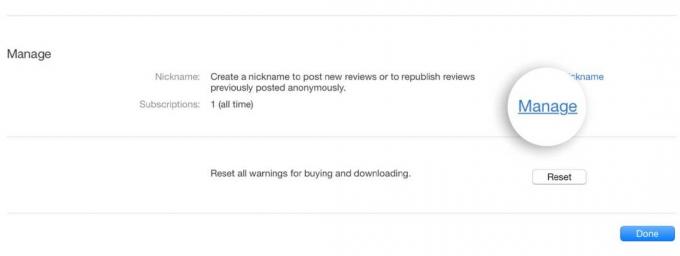
- Klicken Sie unbedingt auf Verwalten > Klicken Sie auf Bearbeiten des Abonnements, das Sie kündigen möchten.
- Wenn das gewünschte Abonnement jedoch nicht angezeigt wird, klicken Sie auf dieser Link um mehr zu erfahren.
- Klicken Sie abschließend auf Abonnement kündigen oder Kostenlose Testversion stornieren.
- Stellen Sie sicher, dass Sie die Informationen überprüfen, ob Sie es richtig machen oder nicht, und bestätigen Sie dann den Vorgang, um ihn auszuführen.
- Wenn die Option Abonnement kündigen nicht angezeigt wird, ist das Abonnement bereits gekündigt und noch nicht verlängert worden.
- Genießen!
Das ist es, Jungs. Wir hoffen, dass dieser Leitfaden für Sie hilfreich war. Für weitere Fragen können Sie unten kommentieren.



